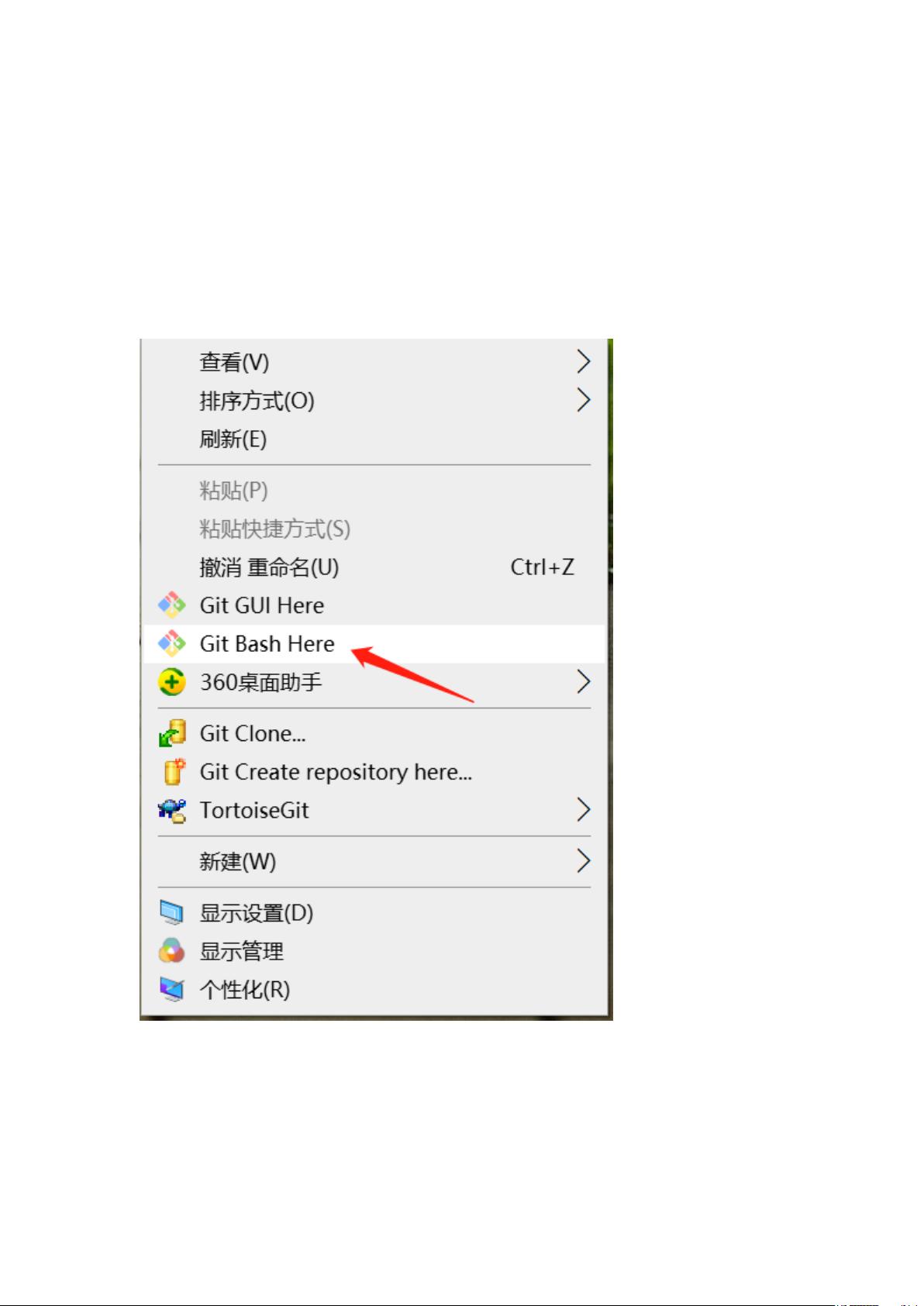Git安装与SSH密钥配置指南
下载需积分: 5 | DOCX格式 | 767KB |
更新于2024-08-03
| 169 浏览量 | 举报
"Git安装及公私钥生成使用教程"
Git是一种强大的分布式版本控制系统,它使得开发者能够方便地追踪代码的变化,协同工作,并管理项目。在本文中,我们将详细介绍如何安装Git,以及如何生成和使用公私钥进行身份验证。
安装Git:
首先,你需要下载Git的安装程序。例如,你可以选择最新稳定版的Git-2.20.1-64-bit.exe。运行安装程序,按照向导的提示进行操作,通常默认设置即可满足大多数需求。此外,为了获得更好的图形用户界面体验,你还可以安装TortoiseGit。TortoiseGit提供了一套与Windows资源管理器集成的Git工具,使得操作更为直观。同样,你也需要安装TortoiseGit的语言包,如TortoiseGit-LanguagePack-2.9.0.0-64bit-zh_CN.msi,以支持中文界面。
生成SSH密钥:
在安装完成后,你可以通过命令行工具生成SSH密钥。打开终端或命令提示符,输入以下命令:
```
ssh-keygen -t rsa -C "你的账号名@xxx.com"
```
这里的"你的账号名@xxx.com"应替换为你在Git服务上的实际用户名和邮箱。按回车键确认,系统会提示你输入两次密码(可选),用于保护你的私钥。生成的密钥默认保存在用户主目录下的.ssh文件夹中,公钥文件名为id_rsa.pub。
配置GitLab:
接下来,登录到你的GitLab账户,进入个人资料设置,找到SSH密钥部分。点击“添加SSH密钥”,将之前生成的公钥id_rsa.pub的内容复制并粘贴到公钥输入框中,然后保存。这样,GitLab就能识别你的计算机,允许你安全地进行代码推送和拉取。
设置PuTTY和TortoiseGit:
对于Windows用户,你可能需要PuTTYgen来处理私钥。打开PuTTYgen,点击“Load”导入id_rsa私钥文件。然后,点击“Save Private Key”保存为PPK格式的文件,这是PuTTY和TortoiseGit可以识别的格式。在TortoiseGit的设置中,勾选“加载Putty秘钥”,选择你刚才保存的ppk文件,这样你就可以使用TortoiseGit时进行身份验证了。
注意事项:
在安装和配置前,检查本地是否已经存在SSH密钥,如果有,可能需要删除或备份旧的密钥,以避免冲突。你可以在用户主目录下的.ssh文件夹内查找相关文件。更多信息可以参考链接:https://blog.csdn.net/xiayiye5/article/details/79652296。
通过以上步骤,你应该已经成功安装了Git,并学会了如何生成和使用公私钥进行身份验证。现在,你可以开始使用Git进行版本控制,享受它带来的便利性和高效性。无论是提交代码、合并分支还是解决冲突,Git都能提供强大而灵活的支持。祝你在Git的世界里探索愉快!
相关推荐






一起随缘
- 粉丝: 750
最新资源
- DICOM标准与医学影像通讯系统PACS研究
- Jboss EJB3.0 实例教程:从入门到精通
- JavaScript表单验证实例集锦
- Struts框架详解与标签库速查
- Oracle9i查询优化技术详解
- DWR中文教程:入门与实践
- C语言标准详解:x86/GNU/Linux版
- Herbinate示例:查询、分页与更新操作详解
- C#入门教程:从零开始学习
- 北京天路物流网站建设:信息平台与功能详解
- 大型制造企业网站构建与安全策略
- 旅行社网站建设策略:打造特色旅游平台
- DM9000E:集成Fast Ethernet MAC控制器与10/100 PHY的低成本解决方案
- IBM CICS系统管理与应用开发实战指南
- 主机面试必备:主流主机系统与优势解析
- Hibernate开发入门与实战指南